Creare un flusso cloud da una descrizione (anteprima)
[Questo articolo fa parte della documentazione non definitiva, pertanto è soggetto a modifiche.]
Quando crei automazione con Power Automate, è possibile che tu debba utilizzare tempo prezioso per apprendere quali azioni e trigger ti servono, soprattutto se non conosci Power Automate. Se vuoi iniziare immediatamente, puoi semplicemente scrivere ora una descrizione di ciò che vuoi automatizzare nel linguaggio di tutti i giorni. Supportando la maggior parte dei connettori, Power Automate usa quindi OpenAI Codex per tradurre la descrizione in codice, quindi fornisce un flusso corrispondente che puoi creare immediatamente.
Importante
- Questa è una funzionalità di anteprima.
- Le funzionalità di anteprima non sono destinate ad essere utilizzate per la produzione e sono soggette a restrizioni. Queste funzionalità sono disponibili prima di una versione ufficiale di modo che i clienti possano ottenere un accesso prioritario e fornire dei commenti.
Prerequisiti
Un account aziendale o dell'istituto di istruzione con accesso a un ambiente Power Automate che ha sede in Europa o negli Stati Uniti.
Nota
- Non puoi creare flussi cloud da una descrizione se hai effettuato l'accesso con un account Microsoft.
- Se non hai accesso a un ambiente con sede in Europa o negli Stati Uniti, puoi creare un nuovo ambiente e selezionare Europa o Stati Uniti come area geografica.
Per ulteriori informazioni, leggi le limitazioni correnti.
Creare un flusso da una descrizione
Nell'esempio seguente, creeremo un flusso cloud automatizzato che invia una notifica tramite Teams e un messaggio e-mail ogni volta che qualcuno risponde a un sondaggio Microsoft Forms.
Accedere a Power Automate.
Nel riquadro di sinistra, seleziona Crea>Descrivilo per progettarlo (anteprima).
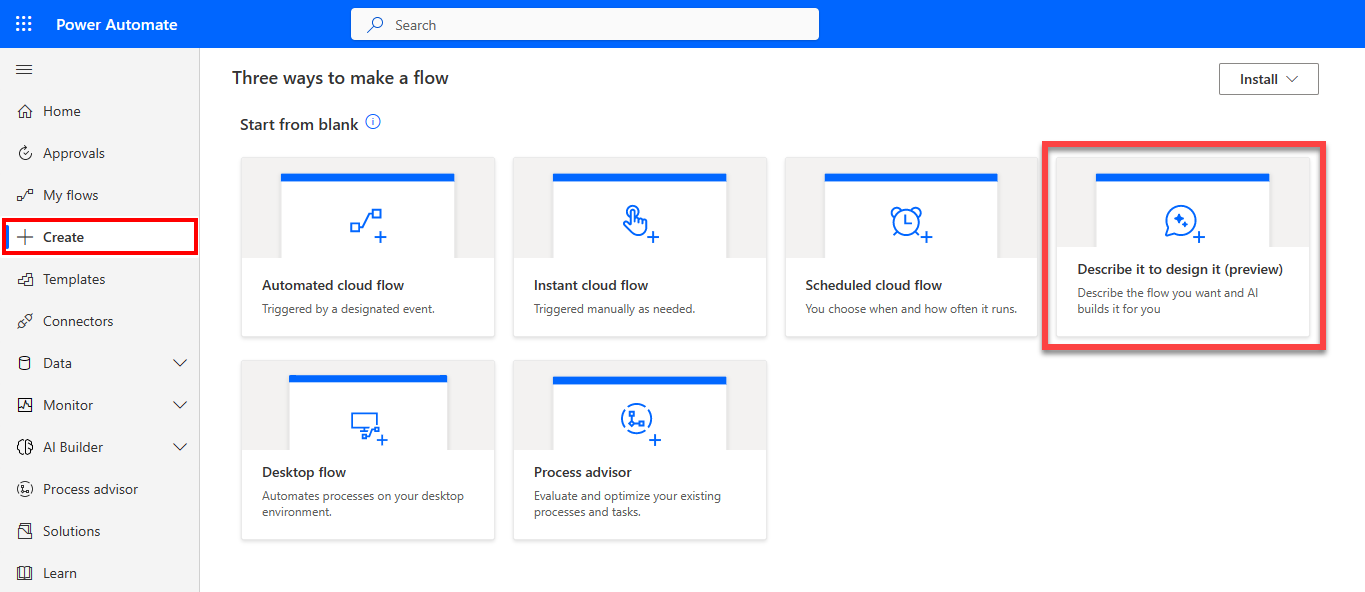
Viene visualizzata una schermata in cui puoi immettere una descrizione di ciò che vuoi automatizzare. Otterrai anche un esempio che puoi usare immediatamente. In alternativa, puoi anche andare alla Home e iniziare a descrivere le tue esigenze. Altre informazioni: Creare un flusso usando Copilot
Per questo esempio, immetti Ogni volta che qualcuno risponde a un sondaggio di Microsoft Forms, pubblica un messaggio in Teams e invia un messaggio e-mail.
Seleziona Conferma (freccia destra).

Power Automate restituisce un flusso che corrisponde a ciò che hai immesso.
Nota
Se il suggerimento corrisponde a ciò che stai cercando di automatizzare, puoi selezionare Non è quello che cerco. Riceverai indicazioni su cosa puoi fare dopo. Ciò consente a Microsoft di migliorare l'intelligenza artificiale dietro questa funzione.
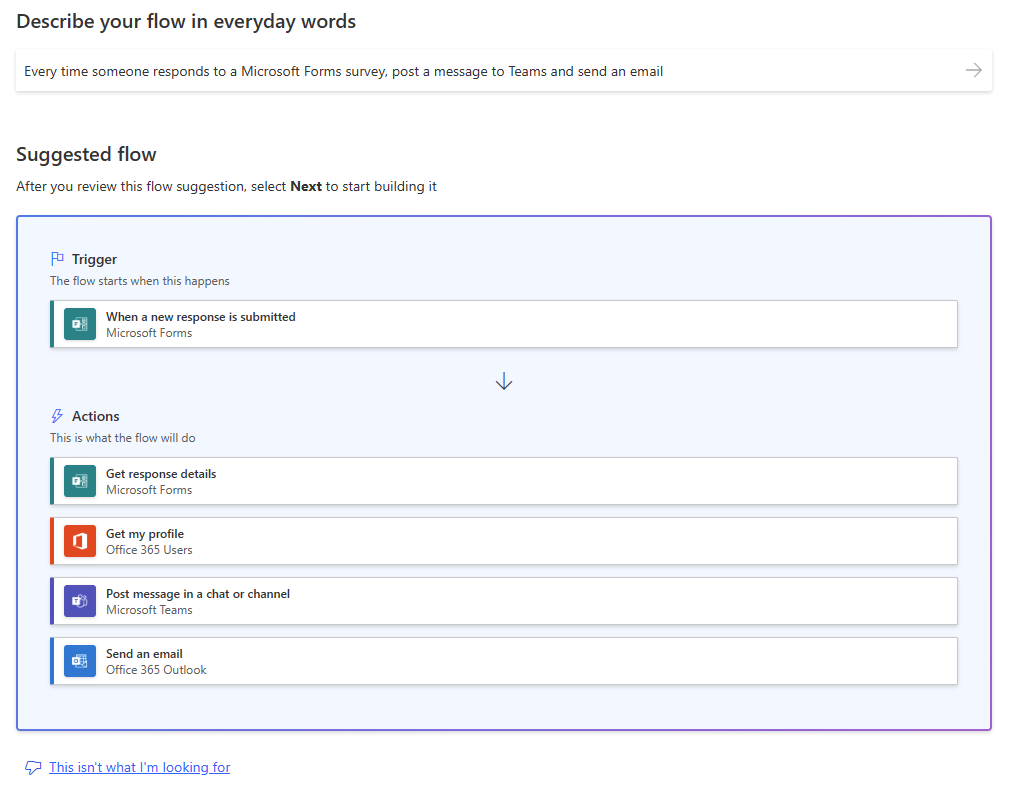
Seleziona Avanti.
Configura tutte le connessioni necessarie per eseguire il flusso.
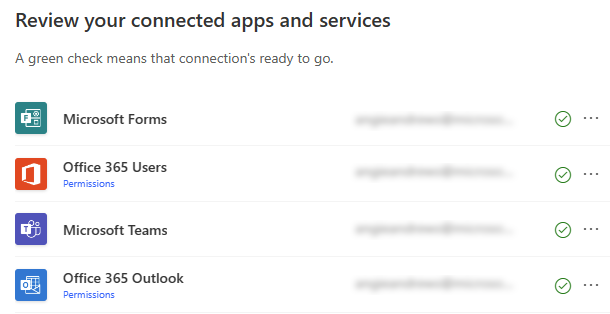
Seleziona Avanti.
Immetti le informazioni necessarie per eseguire il flusso. Ad esempio, quale modulo utilizzare e a chi inviare il messaggio e-mail e la notifica Teams. Puoi decidere di immettere le informazioni in questo passaggio o farlo in un secondo momento nella finestra di progettazione.
Seleziona Crea flusso.
La procedura è conclusa. Il flusso è stato creato. Congratulazioni. Puoi quindi decidere apportare modifiche al flusso oppure di salvarlo e testarlo.
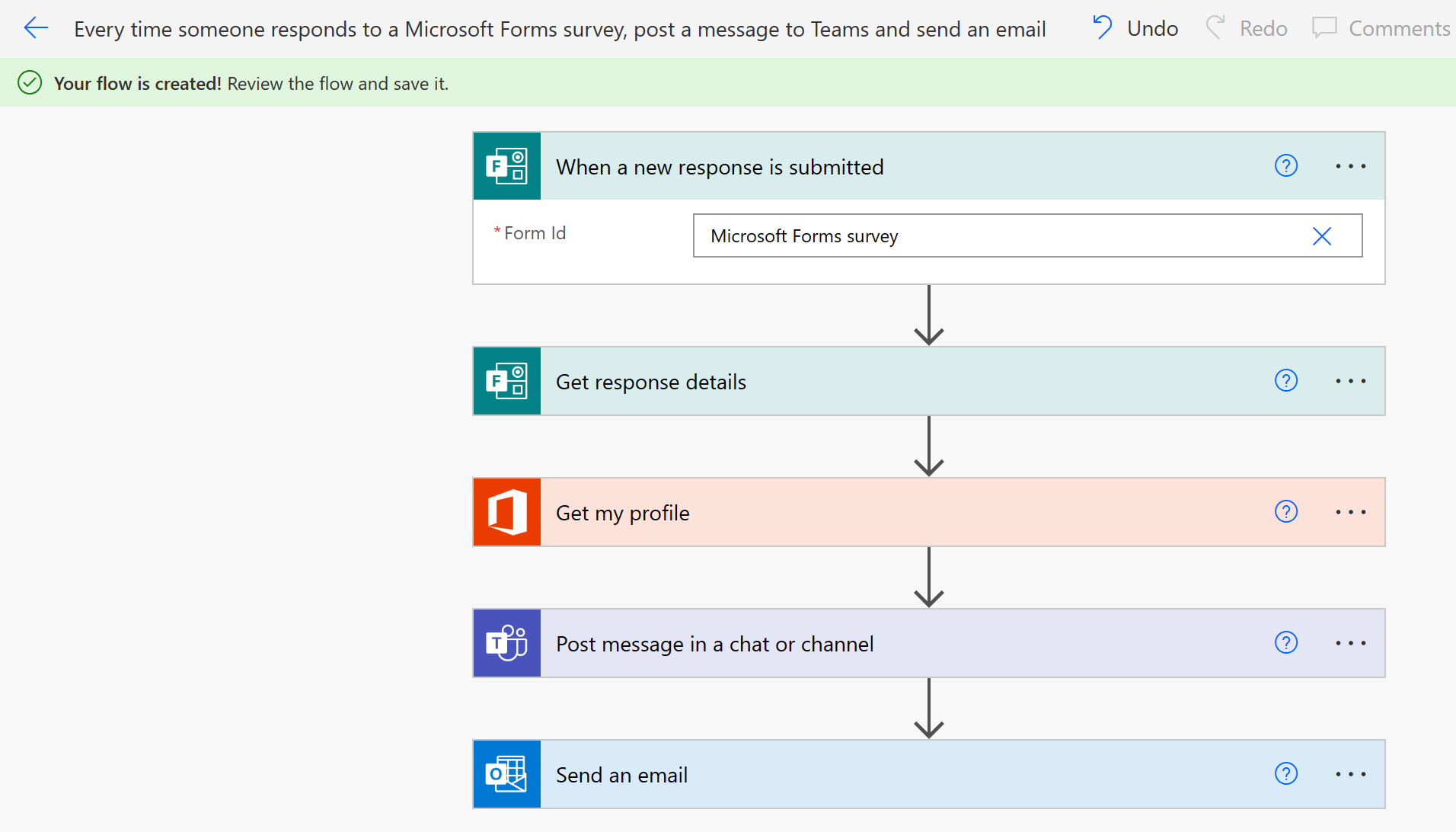
Limiti
Power Automate supporta le descrizioni scritte solo in lingua inglese. Le descrizioni che scrivi in altre lingue potrebbero funzionare, ma non sono supportate.
I flussi cloud sono l'unico tipo di flusso che puoi creare da una descrizione.
Nella versione attuale, l'IA potrebbe non immettere automaticamente alcuni parametri, anche se li fornisci nella descrizione.